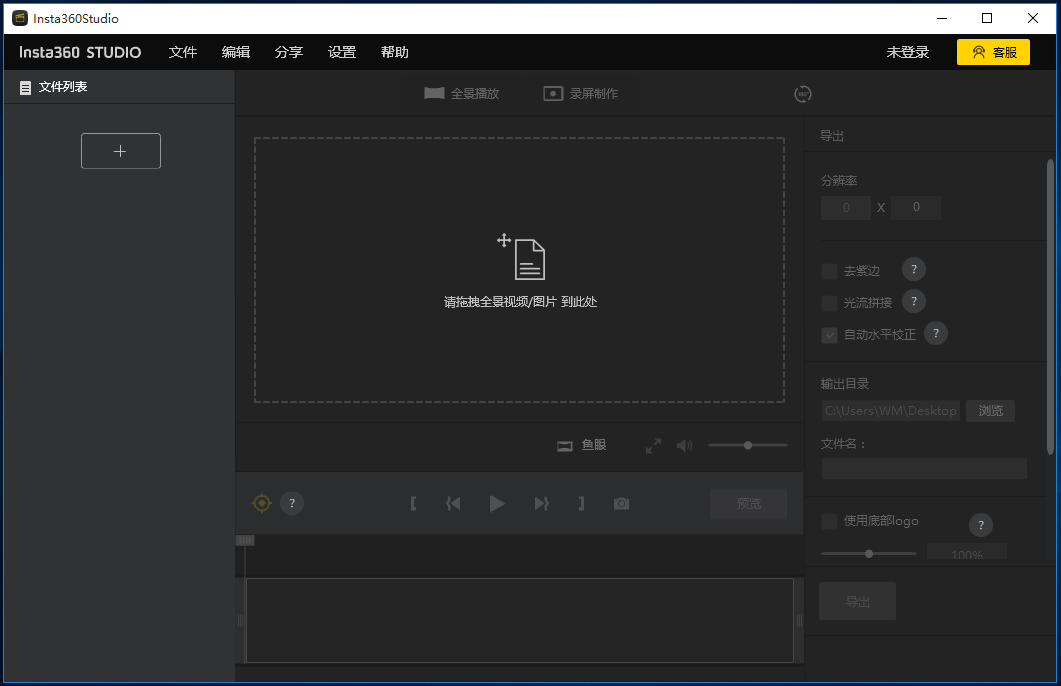Insta360Studio下载-Insta360Studio全景相机下载 v3.0官方破解版(视频后期处理)
软件介绍
<>
Insta360Studio全景相机下载 v3.0官方破解版(视频后期处理)
Insta360Studio全景相机是一款非常专业的视频后期处理软件,提供了强大的图片处理、视频处理以及修复等多种功能,支持六种格式的视频以及图片转换,包括flv、MP4、JPG、png、insv、insp等。通过这款软件可以轻松的帮助用户实现模式转换,帮助您增加图片的浏览效果,欢迎需要处理图片的用户前来获取Insta360Studio全景相机!
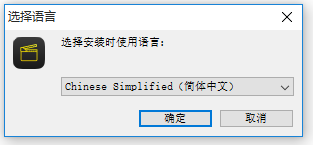
选择软件安装位置,进行下一步,
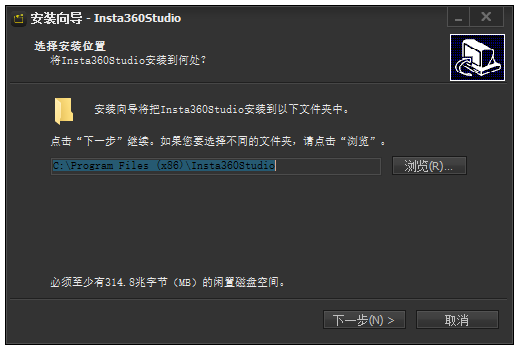
创建开始菜单文件夹,进行下一步,
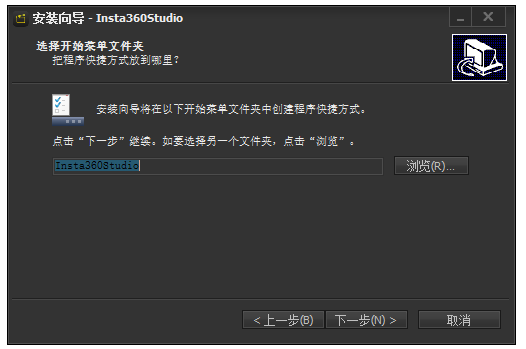
选择执行附加任务,进行下一步,
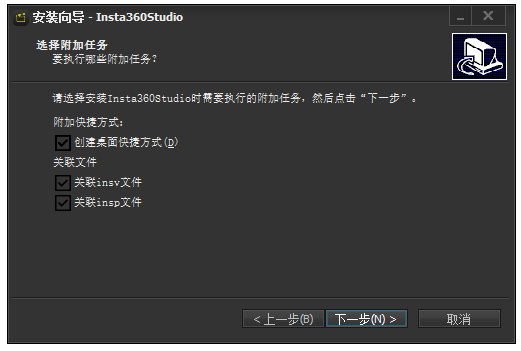
准备就绪,点击【安装】,
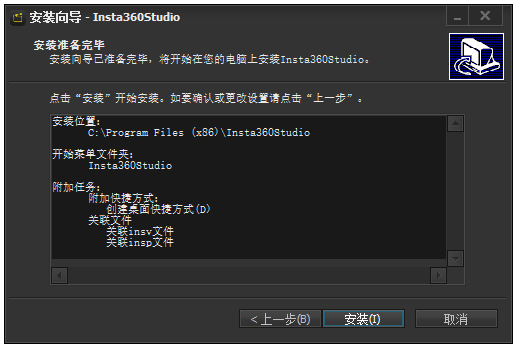
开始安装软件,耐心等待即可,
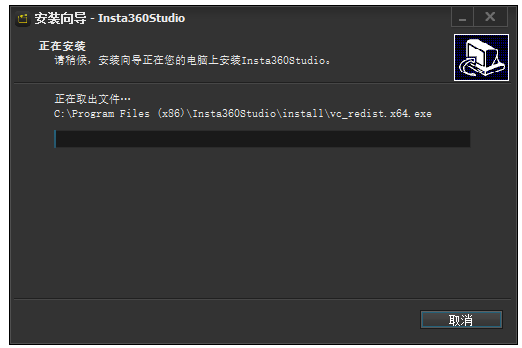
在Insta360 Studio中打开insv、mp4格式的全景视频(或直接将全景视频拖入其中);
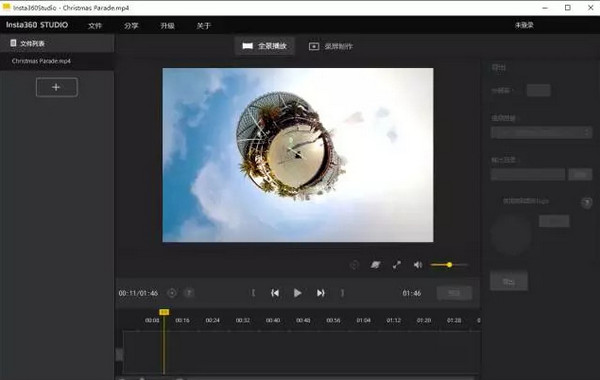
2、进入录屏模式
如图将“全景播放”切换到“录屏制作”;
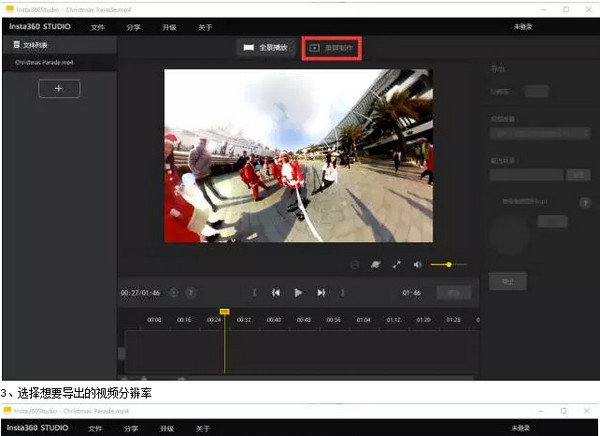
3、选择想要导出的视频分辨率www.kkx.net
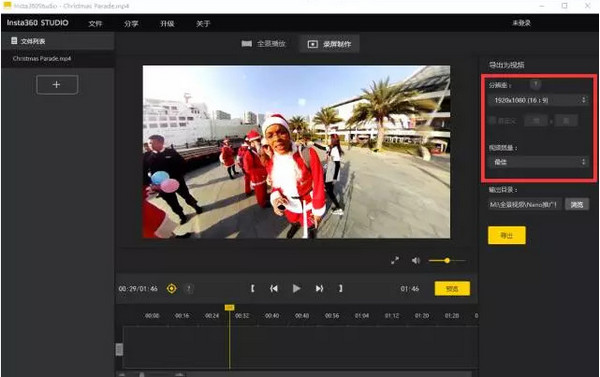
分别有1920*1080(16:9)、1280*720(16:9)、640*480(4:3)的视频分辨率可选;
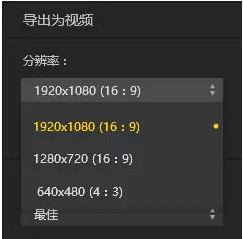
自定义模式可以输入240~1920数值范围内的视频长和宽,数值必须是8的倍数。
4、裁剪想要的视频范围
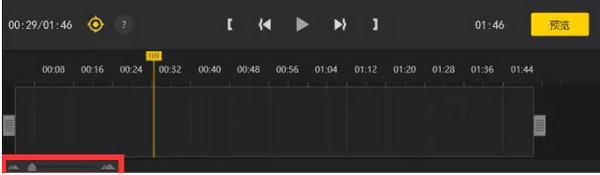
选择时间线左下方的时间线控制按钮,可以放大缩小时间线;
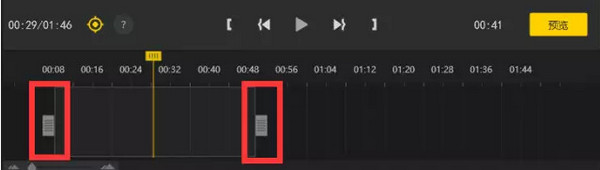
通过移动两边的“边界线”,可以裁剪出想要的时间范围;
5、录屏制作
在录屏制作模式下通过选取关键帧来承载某个时刻的画面数据;
录屏功能是通过使特定时间出现特定画面来实现的,所以我们需要选定一些时刻的画面,即取关键帧,而在关键帧时刻看到的画面就是录屏导出后的画面;
操作步骤01.暂停播放,选定时刻,鼠标右键添加关键帧或者直接点击“关键帧”按钮选取关键帧;
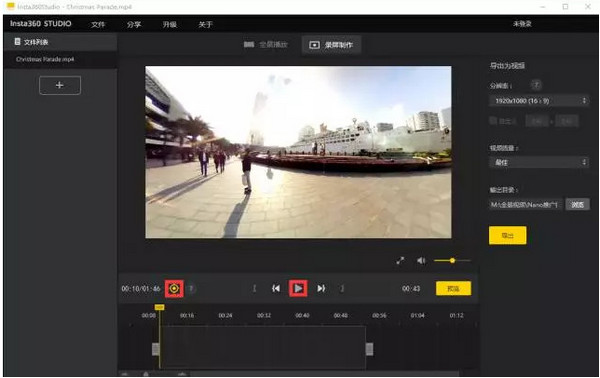
操作步骤02.将画面调整到想要的画面(例如画面主体是某个人或者建筑、画面变成小行星模式等),记录下此刻的画面信息,也就是导出的视频将在这个时间点出现该关键帧的画面;
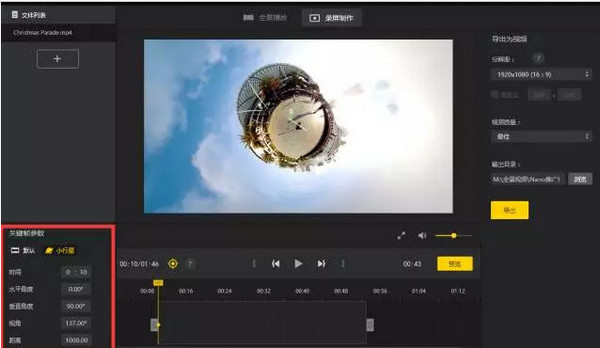
操作步骤03.如果需要精确调整画面,可以选中该关键帧,在左下角的关键帧参数框中修改数据;(可以修改时间,水平角度,垂直角度,视角,距离)
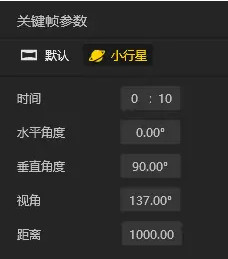
操作步骤04.可以在进度条上选取多个关键帧,关键帧与关键帧之间至少需要间隔1S,如果不满意关键帧位置可以选中后在左下角的参数框中修改时间参数,可以点击右键删除不需要的关键帧,或者按delete删除关键帧;
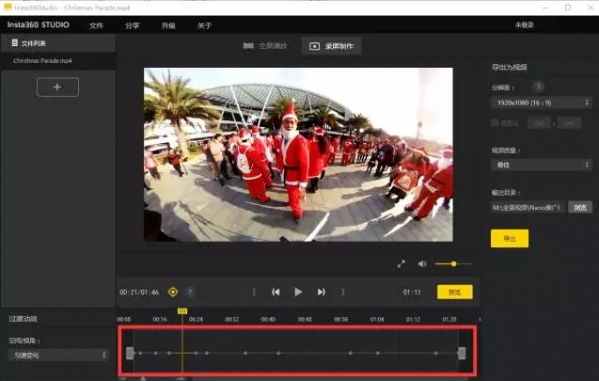
6、调整过渡动效
点与点之间会连成一个线段,单击选中某个线段可以选择过渡方式,在左下方的“过渡动效”中修改关键帧到关键帧的过渡方式,默认选择的是“均匀变化”;
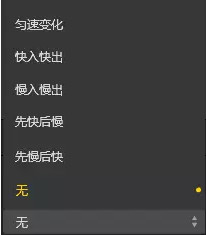
如果想要瞬间切角度,不想要过渡效果,只要将过渡动效设为“无”就可以;
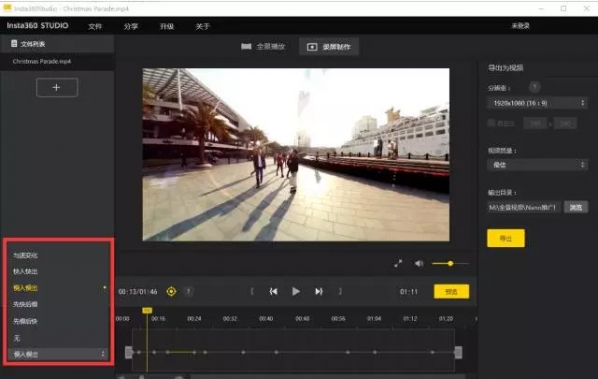
编辑过程中,随着视频播放可以看到过渡动效;
7、预览导出效果
视频编辑完以后,点击“预览”切到预览模式,可以在播放窗口预览导出后的效果,如果不满意,还可以点击“返回编辑”切回编辑模式编辑;
最后选择想要导出的视频质量和导出的路径,点击“导出”,即可导出你所设置的视频分辨率大小的mp4格式的视频;
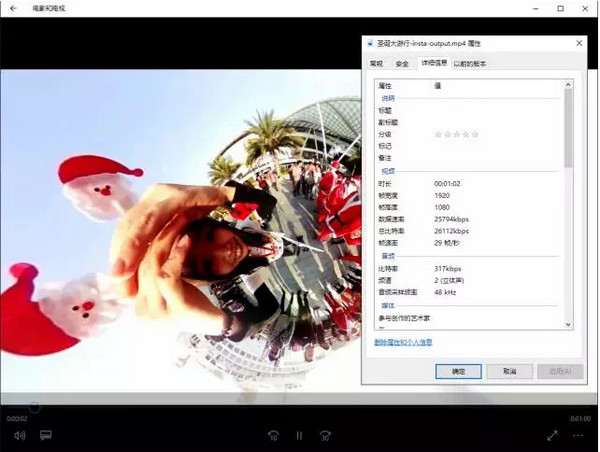
恭喜你!到这一步就基本完成视频的录制啦!
支持将一个简单的JPG图片生成为全景的图片,丰富了浏览的效果,
能够使用一键导出功能将视频转换为MP4全景视频,
支持在线查看视频、播放图片,调整播放的效果参数,
可以将您的图片上传分享到其他的网页,
本手机软件在浏览图片的情况下还能降视频录制的视频转化成全景图的方式浏览,
为了更好地提升手机软件的应用范畴,给予了中文、English;二种语言表达转换,
软件界面比较简单,实际操作起來彻底沒有一切难度系数。
Insta360Studio下载 - Insta360Studio全景相机下载 v3.0官方破解版(视频后期处理)
Insta360Studio是一款专为全景相机设计的视频后期处理软件。这款软件支持多种格式的全景视频编辑,能够帮助用户轻松完成从拍摄到制作的全过程。Insta360Studio v3.0官方破解版提供了丰富的功能,包括但不限于:
- 全景视频编辑与剪辑
- 支持多种全景格式的导入与导出
- 专业的调色与特效工具
- 流畅的预览与回放功能
- 多语言支持,方便不同国家和地区的用户使用
请注意,此版本为官方破解版,使用时请确保遵守相关法律法规,并尊重软件开发者和版权所有者的权益。
insta360studio安装说明
下载insta360studio,解压压缩包,双击.exe文件,弹出界面,选择语言,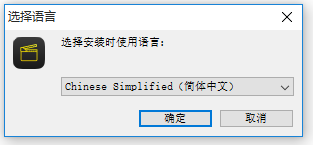
选择软件安装位置,进行下一步,
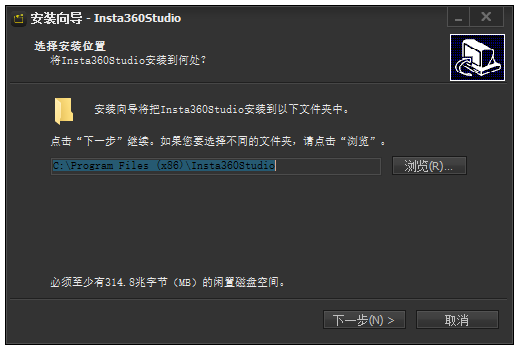
创建开始菜单文件夹,进行下一步,
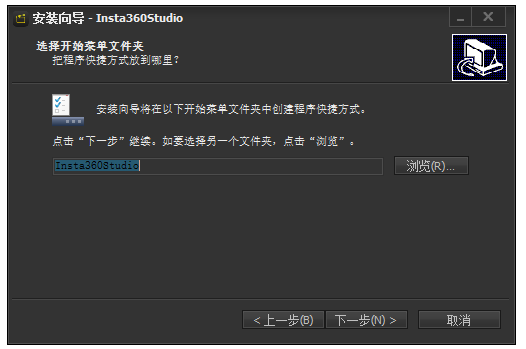
选择执行附加任务,进行下一步,
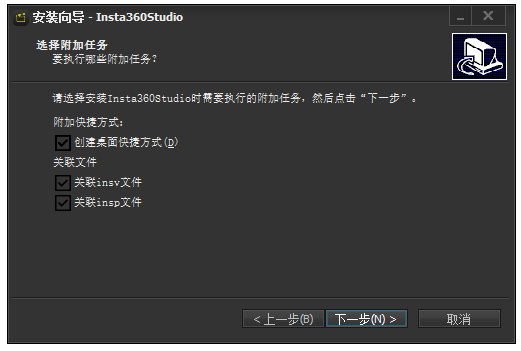
准备就绪,点击【安装】,
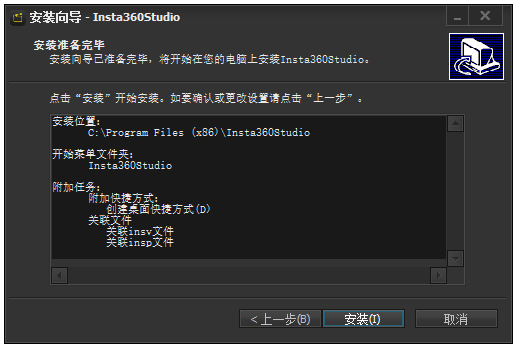
开始安装软件,耐心等待即可,
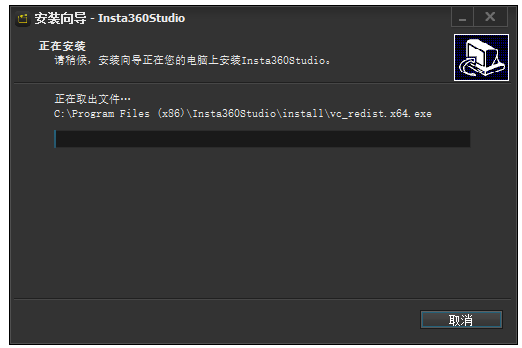
insta360studio使用方法
1、导入全景视频在Insta360 Studio中打开insv、mp4格式的全景视频(或直接将全景视频拖入其中);
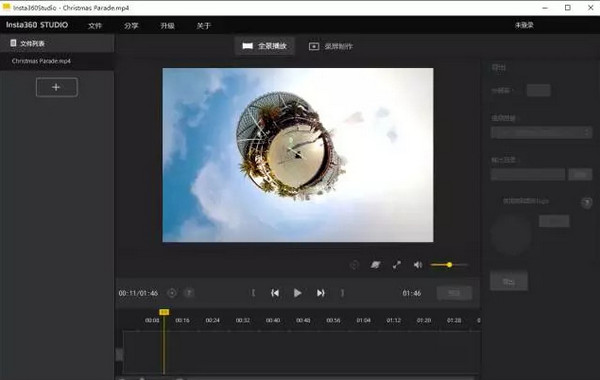
2、进入录屏模式
如图将“全景播放”切换到“录屏制作”;
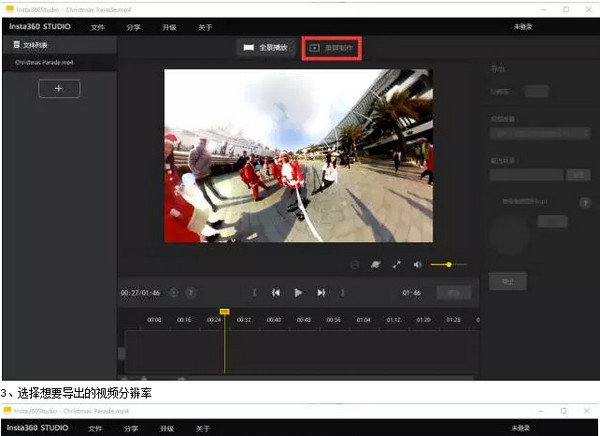
3、选择想要导出的视频分辨率www.kkx.net
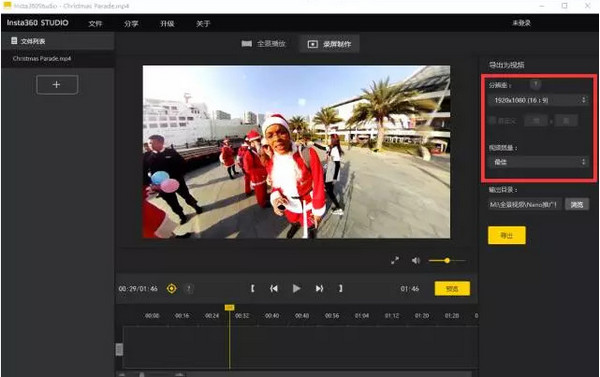
分别有1920*1080(16:9)、1280*720(16:9)、640*480(4:3)的视频分辨率可选;
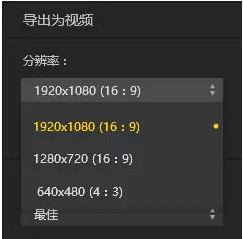
自定义模式可以输入240~1920数值范围内的视频长和宽,数值必须是8的倍数。
4、裁剪想要的视频范围
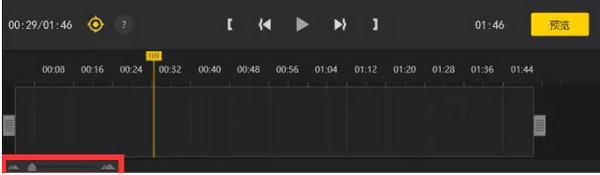
选择时间线左下方的时间线控制按钮,可以放大缩小时间线;
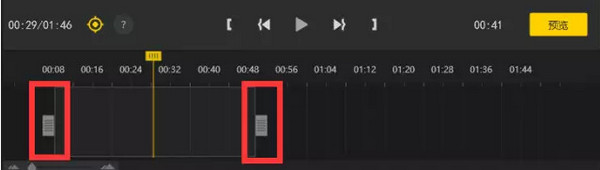
通过移动两边的“边界线”,可以裁剪出想要的时间范围;
5、录屏制作
在录屏制作模式下通过选取关键帧来承载某个时刻的画面数据;
录屏功能是通过使特定时间出现特定画面来实现的,所以我们需要选定一些时刻的画面,即取关键帧,而在关键帧时刻看到的画面就是录屏导出后的画面;
操作步骤01.暂停播放,选定时刻,鼠标右键添加关键帧或者直接点击“关键帧”按钮选取关键帧;
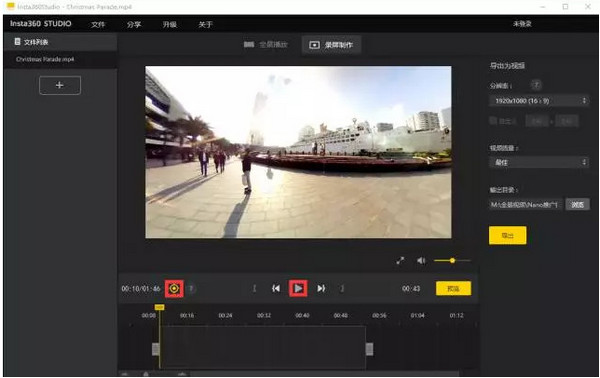
操作步骤02.将画面调整到想要的画面(例如画面主体是某个人或者建筑、画面变成小行星模式等),记录下此刻的画面信息,也就是导出的视频将在这个时间点出现该关键帧的画面;
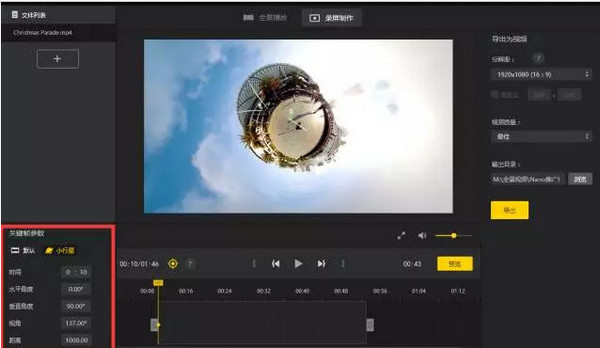
操作步骤03.如果需要精确调整画面,可以选中该关键帧,在左下角的关键帧参数框中修改数据;(可以修改时间,水平角度,垂直角度,视角,距离)
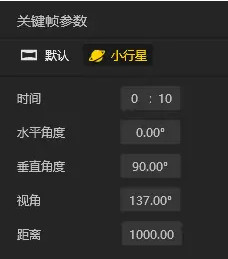
操作步骤04.可以在进度条上选取多个关键帧,关键帧与关键帧之间至少需要间隔1S,如果不满意关键帧位置可以选中后在左下角的参数框中修改时间参数,可以点击右键删除不需要的关键帧,或者按delete删除关键帧;
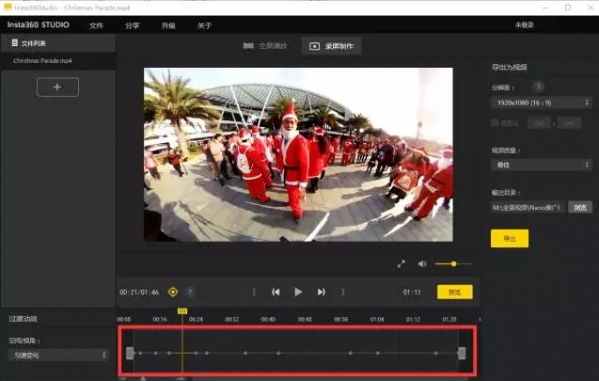
6、调整过渡动效
点与点之间会连成一个线段,单击选中某个线段可以选择过渡方式,在左下方的“过渡动效”中修改关键帧到关键帧的过渡方式,默认选择的是“均匀变化”;
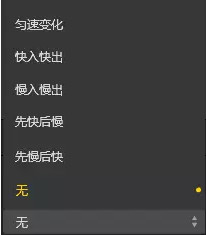
如果想要瞬间切角度,不想要过渡效果,只要将过渡动效设为“无”就可以;
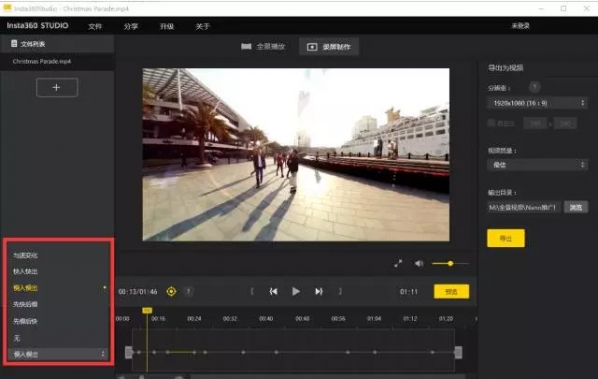
编辑过程中,随着视频播放可以看到过渡动效;
7、预览导出效果
视频编辑完以后,点击“预览”切到预览模式,可以在播放窗口预览导出后的效果,如果不满意,还可以点击“返回编辑”切回编辑模式编辑;
最后选择想要导出的视频质量和导出的路径,点击“导出”,即可导出你所设置的视频分辨率大小的mp4格式的视频;
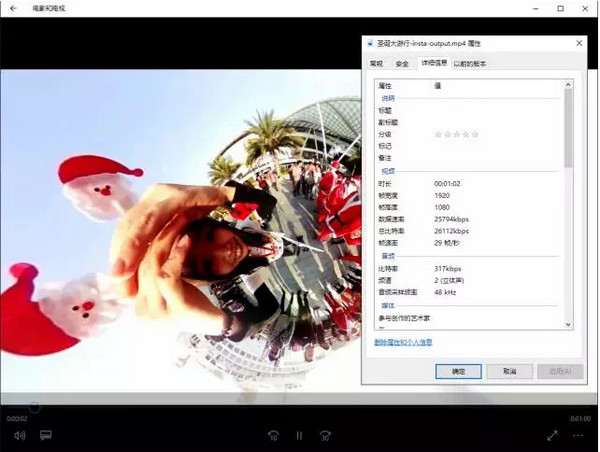
恭喜你!到这一步就基本完成视频的录制啦!
insta360studio功能
本软件可以帮助您自动绑定360全景相机的型号,方便您一键加载视频、图片,支持将一个简单的JPG图片生成为全景的图片,丰富了浏览的效果,
能够使用一键导出功能将视频转换为MP4全景视频,
支持在线查看视频、播放图片,调整播放的效果参数,
可以将您的图片上传分享到其他的网页,
insta360studio特色
全景图图片的品质及其浏览实际效果全是很好的,合适高品质的图象查询,本手机软件在浏览图片的情况下还能降视频录制的视频转化成全景图的方式浏览,
为了更好地提升手机软件的应用范畴,给予了中文、English;二种语言表达转换,
软件界面比较简单,实际操作起來彻底沒有一切难度系数。
本网站不提供下载资源,所有资源均为网友整理提供,下载需离开本站,请谨慎选择。 我站不提供任何保障。
如有违规或侵权,请联系 66553826(@)qq.com,我方将在确认后第一时间断开链接。